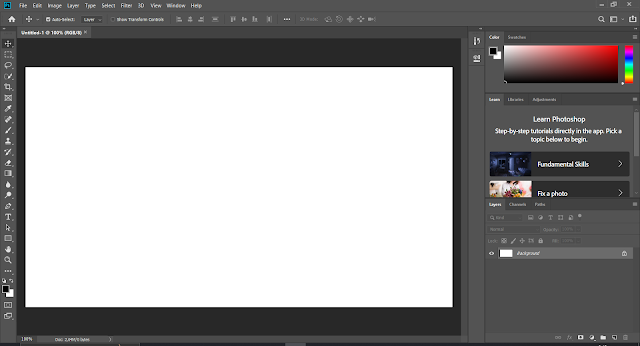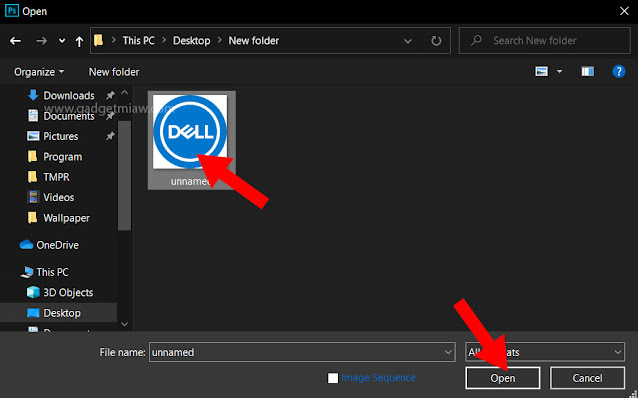Cara Membuat Thumbnail Youtube di Photoshop Lengkap Dengan Ukurannya
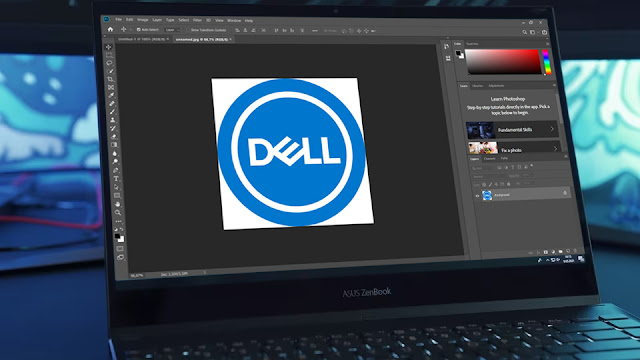
gadgetmiaw.com - Membuat Thumbnail YouTube di Photoshop sebenarnya sangat mudah dilakukan bahkan oleh pemula. Cukup dengan modal megetahui dasar-dasar menggunakan Photoshop, kamu dapat membuat Thumbnail dengan kreasimu sendiri.
Thumbnail YouTube sangat penting karena dapat menarik perhatian penonton dan membantu membuat video kamu lebih menonjol di antara video lain yang tersedia di platform tersebut. Thumbnail YouTube juga dapat memberi tahu penonton tentang apa yang akan mereka lihat dalam video kamu.
Ketika seseorang melakukan pencarian di YouTube, ia akan melihat daftar video yang terkait dengan pencarian tersebut. Thumbnail video yang menarik akan lebih cenderung menarik perhatian dan didorong untuk diklik. Oleh karena itu, thumbnail YouTube yang menarik dapat membantu meningkatkan jumlah penonton dan juga dapat meningkatkan Subscriber.
Sebenarnya banyak aplikasi yang dapat membantu kamu untuk membuat Thumbnail YouTube bahkan aplikasi-aplikasi itu dapat digunakan di Smartphone. Namun jika kamu menggukan Photoshop, kamu dapat berkreasi tanpa batas karena Photoshop memiliki banyak Tool untuk membuat Thumbnail menjadi lebih menarik.
Cara Membuat Thumbnail YouTube di Photoshop
Berikut adalah cara membuat Thumnail YouTube di Photoshop dengan mudah secara mendasar lengkap dengan ukurannya :
- Pastikan telah menginstal aplikasi Photoshop
- Buka aplikasi Photoshop
- Klik New untuk membuka dokumen baru atau kamu dapat menggunakan shortcut CTRL + N
- Setelah itu kamu dapat mengatur ukuran 1280 x 720 pixel dengan resolusi 300 dan klik Create seperti gambar dibawah ini
Setelah itu kamu akan dibawa ke dokumen baru dengan latar belakang putih dengan ukuran yang kamu tentukan tadi.
Cara Memasukkan Gambar Object Thumbnail di Photoshop
- Untuk memasukkan gambar kamu cukup tekan shortcut CTRL + O
- Setelah itu cari gambar yang ingin kamu gunakan untuk Thumbnail lalu klik Open
Setelah itu, kamu akan melihat 2 dokumen yang terbuka, yaitu Dokumen Background yang sudah kamu buat tadi dan dokumen gambar Object yang akan kamu jadikan Thumbnail YouTube kamu seperti pada gambar dibawah ini.
- Untuk memasukkan gambar object ke file dokumen Background, kamu cukup menekan CTRL + A dan CTRL + C untuk menyalin
- Buka dokumen Background tadi dan klik CTRL + V untuk Paste gambar
- Kemudian tekan tombol CTRL + T untuk menggunakan fungsi Transform untuk mengatur ukuran dan menggeser gambar object, kamu dapat menyesuaikan dengan kebutuhan seperti pada ganbar dibawah ini
Cara Membuat Tulisan di Photoshop
Setelah memasukkan gambar object seperti pada contoh diatas, langkah selanjutnya adalah memasukkan tulisan pada Thumbnail. Hal ini bertujuan untuk menarik viwer dengan ajakan melalui tulisan yang ada di Thumbnail YouTube. Berikut adalah langkah-langkahnya :
- Klik icon "T" pada menu disamping kiri
- Kemudian klik pada sebarang tempat, lalu ketik tulisan yang ingin kamu buat
- Untuk mengubah warna tulisan, Klik 2x pada layer tulisan yang ada disebelah kiri
- Kemudian pilih menu Color Overlay dan tentukan warna sesuai yang kamu suka
- Setelah menentukan warnanya, kamu cukup klik OK
- Untuk menyimpanya kamu cukup tekan tombol CTRL + S lalu masukkan nama Thumbnail dan pilih format JPEG lalu klik OK
Nah, itulah cara memuat Thumbnail YouTube di Photoshop dengan mudah. Langkah-langkah diatas adalah cara mendasar bagaimana cara membuat dokumen baru dengan ukuran Thumnail YouTube yang ideal, memasukkan gambar objek, dan tulisan.
Kamu dapat lebih bekreasi membuat Thumbnail menjadi lebih menarik asalkan kamu memiliki pengetahuan yang lebih banyak dalam menggunakan Tool di Photoshop. Semoga informasi ini bermanfaat ya sob!
Tags:
FYI